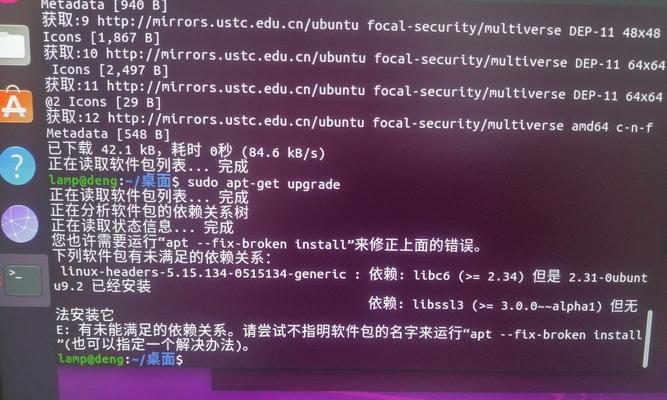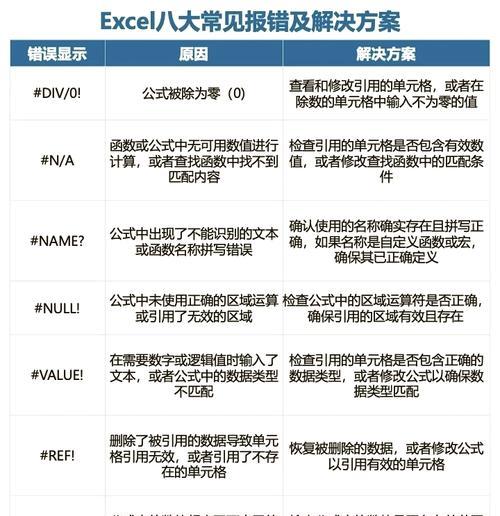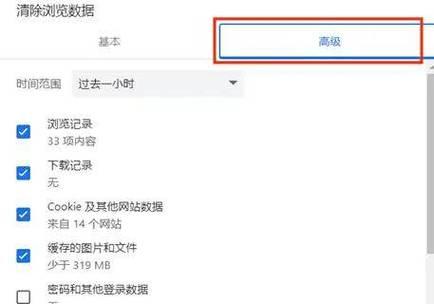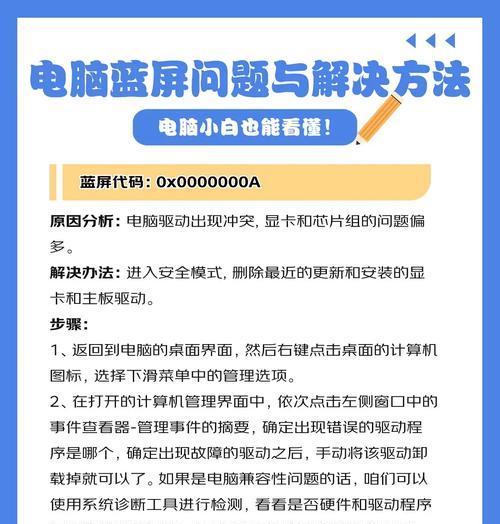电脑系统是我们日常工作和学习中必不可少的一部分,然而,由于各种原因,我们经常会遇到电脑系统出现错误的情况。如何调试和解决这些问题成为了每个电脑用户必须掌握的技能。本文将介绍一些常见的电脑系统错误调试方法和技巧,帮助读者更好地解决电脑系统错误。
检查硬件连接问题
1.检查电源线是否连接稳固,重新插拔以确保良好接触。
2.检查数据线连接是否正确,如显示器、硬盘、光驱等设备。
重启电脑系统
3.尝试使用热键组合进行重启操作,如Ctrl+Alt+Delete。
4.如果电脑无法正常重启,可以尝试强制关机,然后再重新开机。
运行系统自带的故障排查工具
5.在Windows系统中,可以使用系统自带的故障排查工具进行问题诊断和修复。
6.打开“控制面板”,选择“故障排查”或“故障报告与解决”,按照提示进行操作。
清理电脑垃圾文件和临时文件
7.使用系统自带的磁盘清理工具,清理垃圾文件和临时文件,释放硬盘空间。
8.可以选择删除不再使用的软件和文件,以减少系统负担。
更新和修复系统驱动程序
9.打开设备管理器,检查是否有驱动程序异常的设备,更新或重新安装相应的驱动程序。
10.在Windows系统中,可以通过Windows更新或厂商官方网站下载最新的驱动程序进行修复。
卸载冲突软件和插件
11.检查电脑中是否有与操作系统不兼容或冲突的软件和插件,卸载这些软件以解决问题。
使用安全模式启动系统
12.进入安全模式后,可以对系统进行诊断和修复,避免一些软件和驱动程序的干扰。
运行杀毒软件进行系统扫描
13.使用可信赖的杀毒软件对电脑进行全盘扫描,清除可能存在的病毒和恶意软件。
查找并修复系统文件错误
14.在命令提示符下输入“sfc/scannow”命令,修复可能存在的系统文件错误。
15.如果仍然无法解决问题,可以尝试使用系统还原功能回退到之前的稳定状态。
通过本文介绍的调试方法和技巧,我们可以更好地解决电脑系统错误。但是需要注意的是,不同的问题可能需要不同的解决方案,有时候可能需要专业人士的帮助。在调试过程中要耐心和细致,避免盲目操作导致问题更加严重。通过不断学习和实践,我们可以提高对电脑系统错误的诊断和解决能力。